
什么是驱动?
驱动程序,全称设备驱动程序,是一个允许电脑软件与硬件交互的程序,由它把硬件本身的功能告诉给系统,同时也将操作系统指令转化成特殊的外设专用命令,传达给硬件从而保证硬件设备的正常工作。
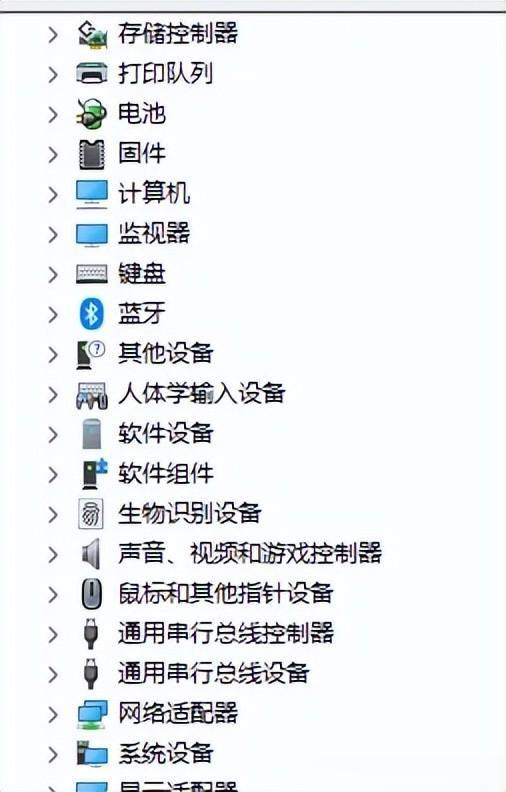
*【设备管理器】里可以查看当前所有设备的驱动安装情况,如有异常,会显示黄色感叹号。
简单来说,驱动就是连接硬件与系统的桥梁,如果没有这座桥梁,硬件和系统之间就无法交流,也没办法正常工作~
理论上,所有的硬件设备都需要安装相应的驱动程序才能正常工作。但CPU、内存、光驱、键盘、显示器等等设备不安装驱动也可以正常工作(因为这些硬件安装后就可以被BIOS和操作系统直接支持,不再需要安装驱动程序),而显卡、声卡、网卡等设备却一定要安装驱动程序才能正常工作。

哪里可以下载驱动呢?
驱动下载哪家强,装驱动 找官方!主要有以下两种途径
1
华硕官网 驱动下载中心
2
奥创Armoury Crate
这两种途径相信大家都已经不陌生了,但我们今天要讲的,是第三种,也是更方便、更简单的一站式驱动安装平台!
ASUS Driver Hub
ASUS Driver Hub是一个整合的驱动程式下载网站,能自动检测电脑主板型号和驱动版本,并以列表形式显示可用的驱动更新,跟奥创软件显示的结果是一致的。
使用前需确认您的主板是否支持ASUS Driver Hub功能,请至官网[技术规格]中[软件功能]查看。
↓如果有写那就是支持的↓

如何使用ASUS Driver Hub安装驱动?
1
在主板的BIOS里进行设置
2
安装ASUS Driver Hub
3
使用功能介绍
4
常见问题
BIOS设置
进入 BIOS 后选择 Advanced Mode,依次切换至 Tool -> ASUS DriverHub。
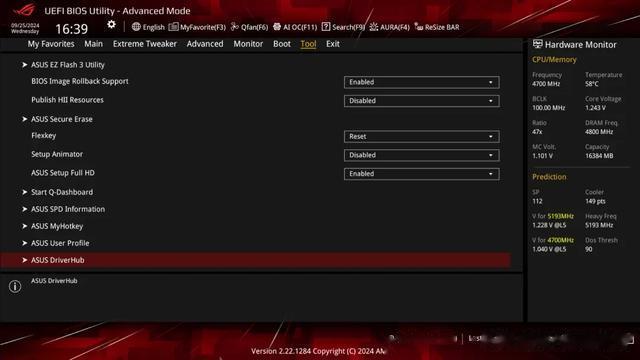
将 Download & Install ASUS DriverHub app 选项设置为 [Enabled]。
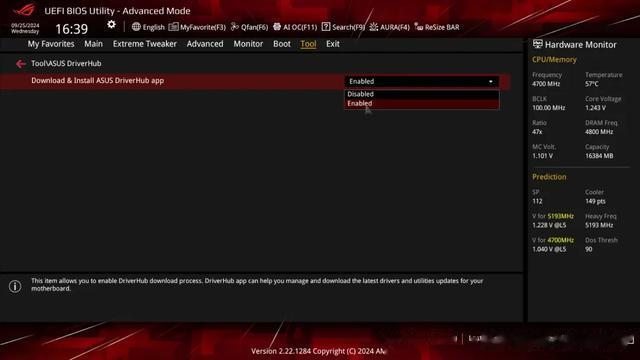
安装Driver Hub
ASUS DriverHub 安装通知选择”是”
*请先确认您的网络连接正常*
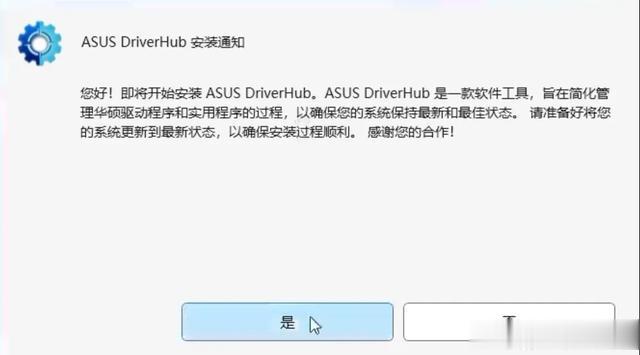
接受“用户软件授权同意书”。
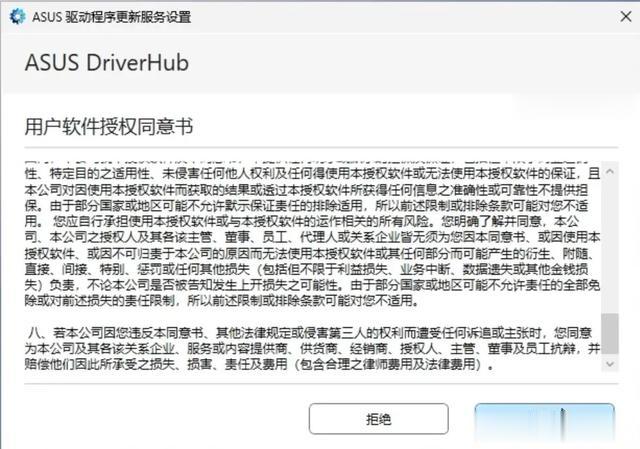
安装成功会显示如下:

功能介绍
安装完成后,点击桌面上的软件图标。
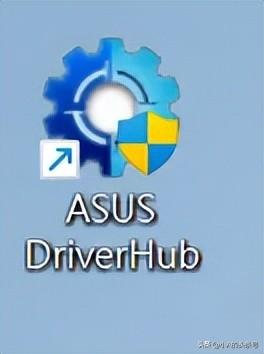
开启 DriverHub 后会显示五个主要页面,点击[可用的更新],向下拉选单可选择单项安装或选取 [全部安装] 一键安装全部驱动程序。

驱动程序安装完成后会显示如下图。选择 [立即重新启动] 使新驱动程序生效,或者选择 [稍后重新启动] 继续使用电脑。

[全部安装] 完成会显示如下内容。[系统安装记录]会显示您已安装的项目与安装日期。
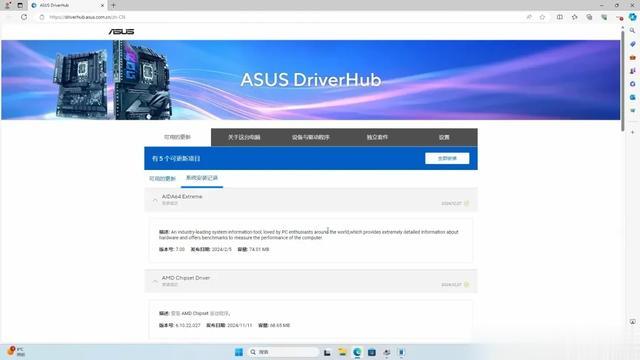
选择 [关于这台电脑] 可查询 BIOS / 主板 / 操作系统的版本号、型号及日期。*下图以 ROG CROSSHAIR X870E HERO 为例
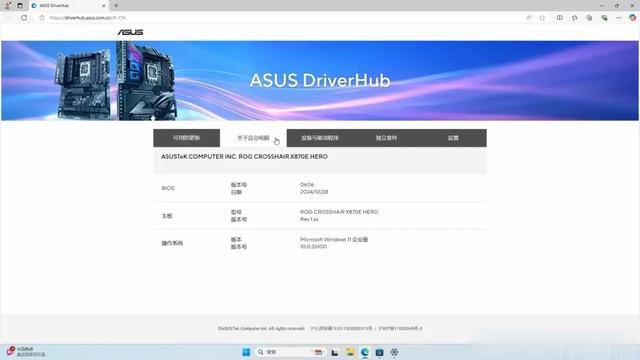
选取 [设备与驱动程序] 会列出现有设备及驱动程序。点开选项可查看目前版本的装备及驱动程序的详细信息。
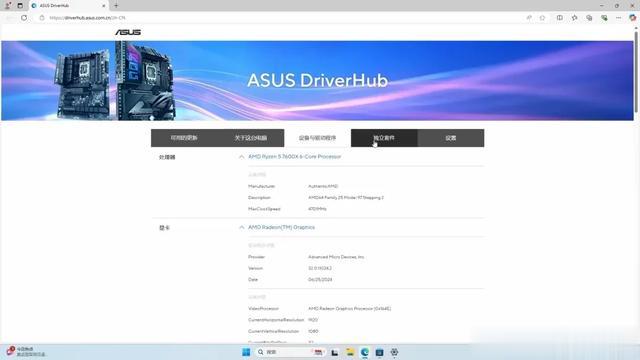
选取 [独立套件] 会显示可下载的独立套件列表。
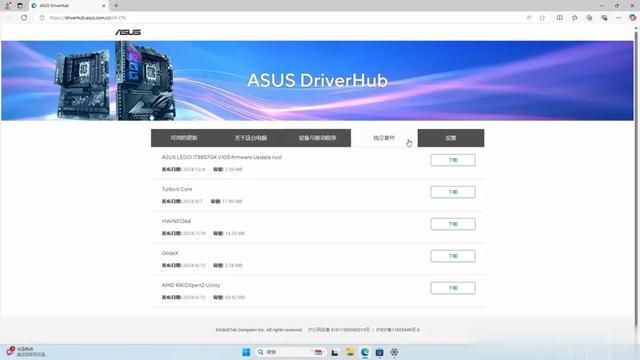
选取 [设置] 并下拉选单调整通知频率及语言。
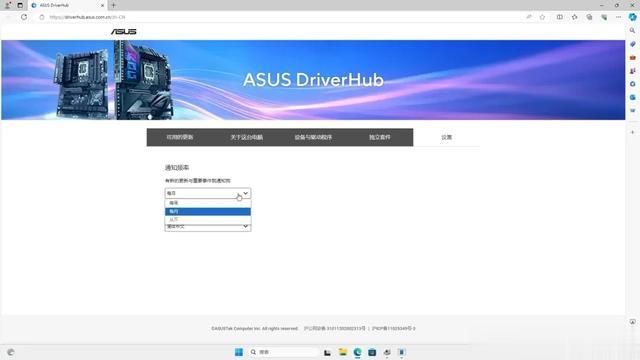
常见问题
开启BIOS没有跳出安装通知怎么办?
在BIOS里做完设置后,联网后,装完系统后进入系统会在右下角提示下载。没出现怎么办呢?请先确认网络连接是否正常,或将优先使用网线连接至主机,便会跳出上述通知。
